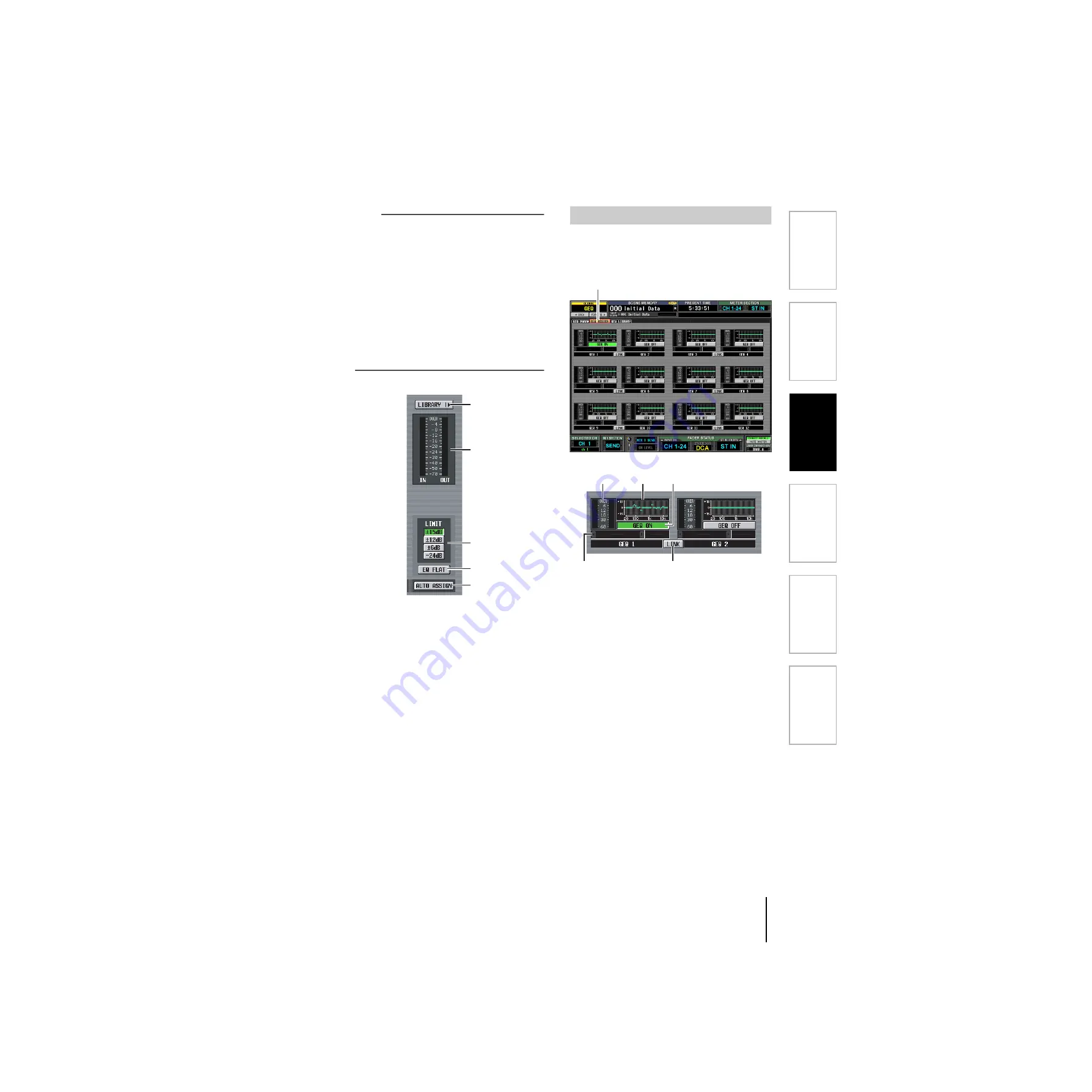
Mode d'emploi du PM5D/PM5D-RH
Section Références
157
Informations
affichées à l'écran
Menu
Function
Fonctions
globales
Fonctions
de sortie
Fonctions
d'entrée
Annexes
Note
• Si les touches ASSIGN TO FADERS A–F sont désactivées,
vous pouvez maintenir la touche [SHIFT] du panneau
enfoncée et appuyer sur une touche de la section FADER
MODE [A]–[F], puis utiliser les faders DCA pour contrôler la
région correspondante de l'EQ graphique de la même
manière que si vous aviez appuyé sur une touche A–F de
l'écran.
• Le mode de fader DCA actuellement sélectionné (DCA,
A–F) est désactivé lorsqu'une des touches ASSIGN TO
FADERS A–F est activée. A ce moment-là, vous pouvez
également utiliser les touches de la section FADER MODE
[A]–[F] pour basculer entre les régions de l'EQ graphique ; la
touche de la région sélectionnée clignote, tandis que les
autres touches s'allument.
• Le réglage effectué dans la zone ASSIGN TO FADERS est
désactivé lorsque vous passez à un autre écran ; le mode
de fader DCA actuellement sélectionné sera à nouveau
appliqué.
K
LIBRARY
Cette touche permet d'accéder à l'écran GEQ
LIBRARY.
L
Indicateur de niveau
Cet indicateur affiche le niveau de crête avant et après
l'EQ graphique.
M
LIMIT
Vous pouvez choisir la plage et la direction du réglage
commandés par les faders parmi les options suivantes :
±15 dB, ±12 dB, ±6 dB (ces valeurs sont valables dans
la direction de l'accentuation et de la coupure) ou –24
dB (valable uniquement dans la direction de la
coupure).
N
EQ FLAT
Réinitialise tous les faders sur la position 0 dB. Lorsque
vous cliquez sur cette touche, un message de
confirmation apparaît.
O
AUTO ASSIGN
Cette touche automatise les affectations aux faders
DCA. Si cette touche est activée, la dernière région
sélectionnée des bandes du GEQ est affectée aux faders
DCA lorsque vous accédez à l'écran GEQ PARAM.
Cet écran répertorie les valeurs approximatives des réglages
de l'EQ graphique et affiche les niveaux d'entrée/de sortie.
Il vous permet également de modifier les affectations des
chemins de signaux et le statut d'activation/désactivation.
A
Indicateur de niveau
Cet indicateur affiche le niveau de crête avant et après
l'EQ graphique.
B
Graphique du fader
Ce graphique affiche la position approximative du
fader pour chaque bande. Lorsque vous cliquez sur
cette zone, l'écran GEQ PARAM du module GEQ
correspondant apparaît. Vous pouvez également faire
glisser cette zone sur un autre module GEQ pour
copier les réglages GEQ.
C
Touche GEQ ON/OFF
Active ou désactive le module de l'EQ graphique.
D
Destination d'insertion
Indique l'endroit où le module d'EQ graphique est
inséré. Vous pouvez également spécifier l'emplacement
de l'insertion à partir de cet écran.
E
Touche LINK
Cette touche affiche le statut de liaison des modules
d'EQ graphique impair
→
pair adjacents. Lorsque vous
activez cette touche, une fenêtre vous permettant de
décider si les paramètres doivent être copiés d'un
module à l'autre ou si les deux modules doivent être
réinitialisés apparaît.
K
L
M
N
O
Ecran GEQ ASSIGN
GEQ ASSIGN
5
1
2
3
4
















































